'>
நீங்கள் விண்டோஸ் 10 க்கு மேம்படுத்தப்பட்டிருந்தால், இப்போது உங்கள் சுட்டி அடிக்கடி பின்தங்கியிருக்கும் அல்லது உறைகிறது என்றால், நீங்கள் மட்டும் அல்ல. சில விண்டோஸ் பயனர்கள் இந்த சிக்கலைப் புகாரளித்துள்ளனர். ஆனால் கவலைப்பட வேண்டாம் - நீங்கள் இதை எப்போதும் சமாளிக்க வேண்டியதில்லை. படிப்படியான வழிமுறைகள் மற்றும் நீங்கள் செய்ய வேண்டியவற்றின் தெளிவான படங்களுடன் உங்கள் சுட்டி முடக்கம் சரிசெய்ய உங்களுக்கு உதவ நாங்கள் இங்கு இருக்கிறோம்.
நீங்கள் முயற்சிக்கக்கூடிய நான்கு தீர்வுகளை நாங்கள் ஒன்றாக இணைத்துள்ளோம். முதல் தீர்வோடு தொடங்கி, உங்களுக்காக வேலை செய்யும் ஒன்றைக் கண்டுபிடிக்கும் வரை பட்டியலில் இறங்கவும்.
- சுட்டி இயக்கியை மீண்டும் நிறுவவும்
- கிராபிக்ஸ் அட்டை இயக்கியைப் புதுப்பிக்கவும்
- உள்ளூர் பகுதி பிணைய அமைப்புகளைச் சரிபார்க்கவும்
- ரியல்டெக் ஆடியோவை முடிக்கவும்
- பிற விருப்பங்கள்
1: சுட்டி இயக்கியை மீண்டும் நிறுவவும்
நாங்கள் தொடங்குவதற்கு முன், பின்தங்கிய அல்லது உறைபனி பிரச்சினை தொடர்கிறதா என்பதைப் பார்க்க மற்றொரு கணினியில் உங்கள் சுட்டியை முயற்சிக்க வேண்டும்.
உங்கள் மவுஸ் மற்ற கணினியில் நன்றாக வேலை செய்தால், உங்கள் சுட்டி அல்லது சுட்டி இயக்கி தவறாக இருக்கலாம். அதை சரிசெய்ய:
1) உங்கள் விசைப்பலகையில், அழுத்தவும் விண்டோஸ் லோகோ விசை மற்றும் எக்ஸ் அதே நேரத்தில். அழுத்தவும் கீழ் அம்பு விசை நீங்கள் முன்னிலைப்படுத்தும் வரை சாதன மேலாளர் . அச்சகம் உள்ளிடவும் .

2) அழுத்தவும் தாவல் , பின்னர் நீங்கள் முன்னிலைப்படுத்தும் வரை கீழ் அம்பு விசை சுட்டி மற்றும் பிற சுட்டிக்காட்டும் சாதனம் . அழுத்தவும் வலது அம்பு விசை விருப்பத்தை விரிவாக்க.
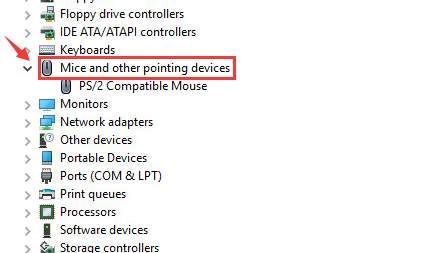
3) அழுத்தவும் கீழ் அம்பு விசை உங்கள் சுட்டி பெயரை முன்னிலைப்படுத்த, பின்னர் உள்ளிடவும் .
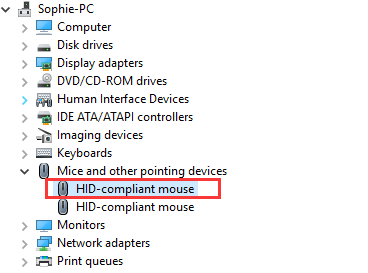
4) அழுத்தவும் தாவல் விசை மற்றும் Ctrl நீங்கள் பெறும் வரை அதே நேரத்தில் விசை இயக்கி தாவல். அச்சகம் தாவல் நீங்கள் முன்னிலைப்படுத்தும் வரை சாதனத்தை நிறுவல் நீக்கு . பின்னர் அழுத்தவும் உள்ளிடவும் .
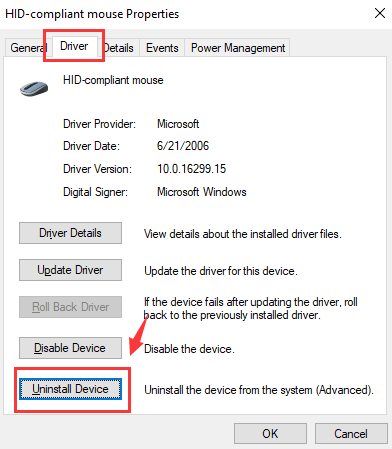
5) அழுத்தவும் உள்ளிடவும் .
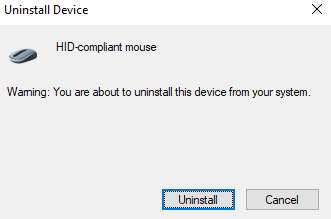
6) உங்கள் கணினியை மறுதொடக்கம் செய்யும்படி கேட்கப்பட்டால், நீங்கள் செல்லத் தயாராக இருந்தால், அழுத்தவும் உள்ளிடவும் . இல்லையென்றால், அழுத்தவும் தாவல் உங்கள் கணினியை பின்னர் மறுதொடக்கம் செய்ய.
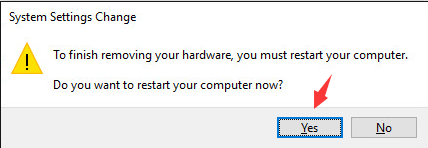
7) உங்கள் கணினியை இப்போதே மறுதொடக்கம் செய்ய வேண்டாம் என்று நீங்கள் தேர்வுசெய்தால், உள்ள கருவிப்பட்டிக்குச் செல்லவும் சாதன மேலாளர் கிளிக் செய்யவும் வன்பொருள் மாற்றங்களுக்கு ஸ்கேன் செய்யுங்கள் .
சுட்டி இப்போது வேலை செய்யவில்லை என்றால், நீங்கள் அழுத்தலாம் எஃப் 5 உங்கள் விசைப்பலகையில் ஸ்கேன் தொடங்கும்.
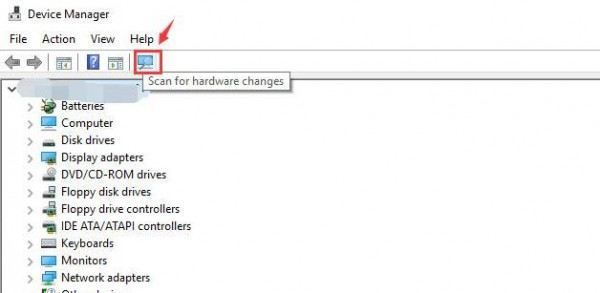
உங்கள் சுட்டிக்கான இயக்கிகளை மீண்டும் நிறுவ விண்டோஸ் உதவும்.
8) உங்கள் சுட்டி பின்தங்கிய சிக்கல் சரி செய்யப்பட்டுள்ளதா என்று பாருங்கள். இது இன்னும் சிக்கலாக இருந்தால், எங்கள் அடுத்த தீர்வை நீங்கள் முயற்சி செய்யலாம்.
2: கிராபிக்ஸ் அட்டை இயக்கியைப் புதுப்பிக்கவும்
காலாவதியான கிராபிக்ஸ் அட்டை இயக்கி மூலமாகவும் சிக்கல் ஏற்படலாம். அதைத் தீர்க்க, உங்கள் காட்சி இயக்கியைப் புதுப்பிக்கலாம். உங்கள் கிராபிக்ஸ் அட்டையை புதுப்பிக்க இரண்டு வழிகள் உள்ளன: கைமுறையாக அல்லது தானாக.
கையேடு இயக்கி புதுப்பிப்பு - உற்பத்தியாளரின் வலைத்தளத்திற்குச் சென்று மிக சமீபத்திய சரியான இயக்கியைத் தேடுவதன் மூலம் உங்கள் கிராபிக்ஸ் அட்டை இயக்கியை கைமுறையாக புதுப்பிக்கலாம். விண்டோஸ் 10 இன் பதிப்போடு உங்களுக்கு இணக்கமான இயக்கிகளை மட்டுமே தேர்வு செய்கிறீர்கள் என்பதை உறுதிப்படுத்திக் கொள்ளுங்கள்.
தானியங்கி இயக்கி புதுப்பிப்பு - கிராபிக்ஸ் கார்டு டிரைவரை கைமுறையாக புதுப்பிக்க உங்களுக்கு நேரம், பொறுமை அல்லது கணினி திறன் இல்லையென்றால், அதை தானாகவே செய்யலாம் டிரைவர் ஈஸி . டிரைவர் ஈஸி தானாகவே உங்கள் கணினியை அடையாளம் கண்டு, உங்கள் சரியான வீடியோ அட்டை மற்றும் விண்டோஸ் 10 இன் உங்கள் பதிப்பிற்கான சரியான இயக்கிகளைக் கண்டுபிடிக்கும், மேலும் அவை அவற்றை பதிவிறக்கம் செய்து சரியாக நிறுவும். நீங்கள் செய்ய வேண்டியது இங்கே:
1) பதிவிறக்க Tamil இயக்கி எளிதாக நிறுவவும்.
2) டிரைவர் ஈஸி இயக்கி கிளிக் செய்யவும் தி இப்போது ஸ்கேன் செய்யுங்கள் பொத்தானை. டிரைவர் ஈஸி பின்னர் உங்கள் கணினியை ஸ்கேன் செய்து ஏதேனும் சிக்கல் இயக்கிகளைக் கண்டறியும்.
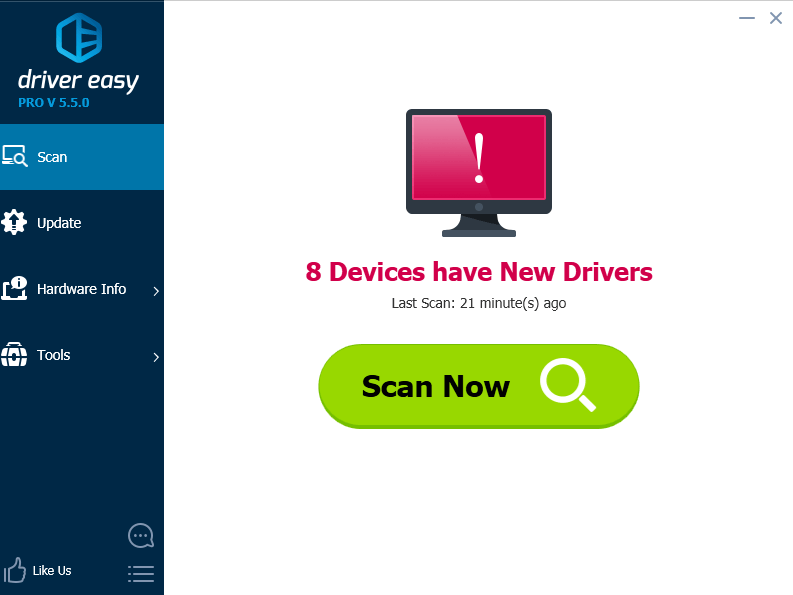
3) கிளிக் செய்யவும் புதுப்பிப்பு இந்த இயக்கியின் சரியான பதிப்பை தானாக பதிவிறக்க மவுஸ் சாதனத்திற்கு அடுத்த பொத்தானை அழுத்தவும், பின்னர் நீங்கள் அதை கைமுறையாக நிறுவலாம் (இதை இலவச பதிப்பில் செய்யலாம்).
அல்லது கிளிக் செய்க அனைத்தையும் புதுப்பிக்கவும் உங்கள் கணினியில் காணாமல் போன அல்லது காலாவதியான அனைத்து இயக்கிகளின் சரியான பதிப்பை தானாகவே பதிவிறக்கி நிறுவலாம் (இதற்கு இது தேவைப்படுகிறது சார்பு பதிப்பு - நீங்கள் கிளிக் செய்யும் போது மேம்படுத்துமாறு கேட்கப்படுவீர்கள் அனைத்தையும் புதுப்பிக்கவும் ).
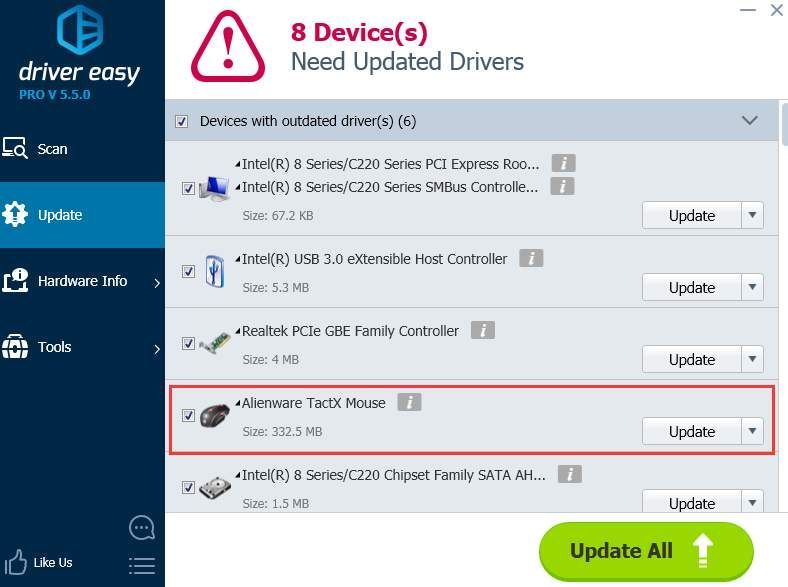
3: உள்ளூர் பகுதி பிணைய அமைப்புகளை சரிபார்க்கவும்
LAN ஐ முடக்குவதும், இணையத்துடன் இணைக்க உங்கள் வயர்லெஸ் கார்டைப் பயன்படுத்துவதும் சிக்கலைத் தீர்க்க உங்களுக்கு உதவக்கூடும். நீங்கள் இதை எவ்வாறு செய்யலாம் என்பது இங்கே:
1) உங்கள் விசைப்பலகையில், அழுத்தவும் விண்டோஸ் லோகோ விசை மற்றும் ஆர் அதே நேரத்தில், தட்டச்சு செய்க கட்டுப்பாடு அழுத்தவும் உள்ளிடவும் .
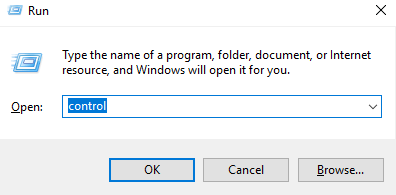
2) அழுத்தவும் தாவல் , பிறகு உள்ளிடவும் . தேர்ந்தெடுக்க இடது அம்பு விசையை அழுத்தவும் சிறிய சின்னங்கள் , பின்னர் அழுத்தவும் உள்ளிடவும் .
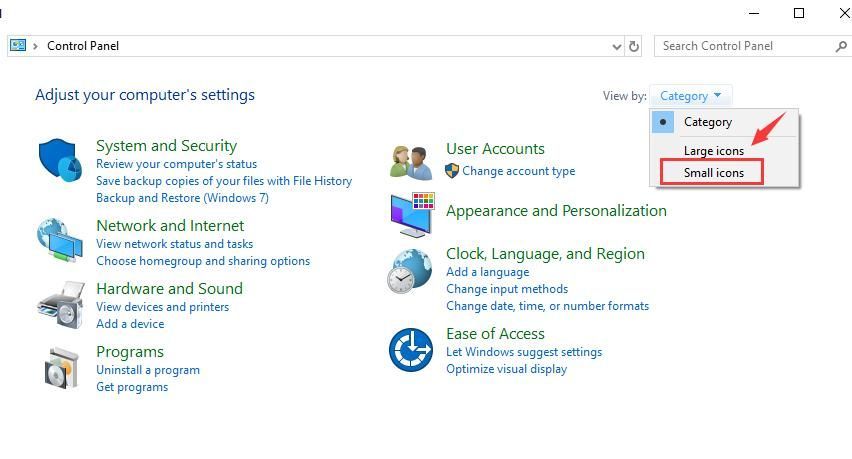
3) அழுத்தவும் தாவல் நீங்கள் முன்னிலைப்படுத்தும் வரை உங்கள் விசைப்பலகையில் நெட்வொர்க் மற்றும் பகிர்வு மையம் .
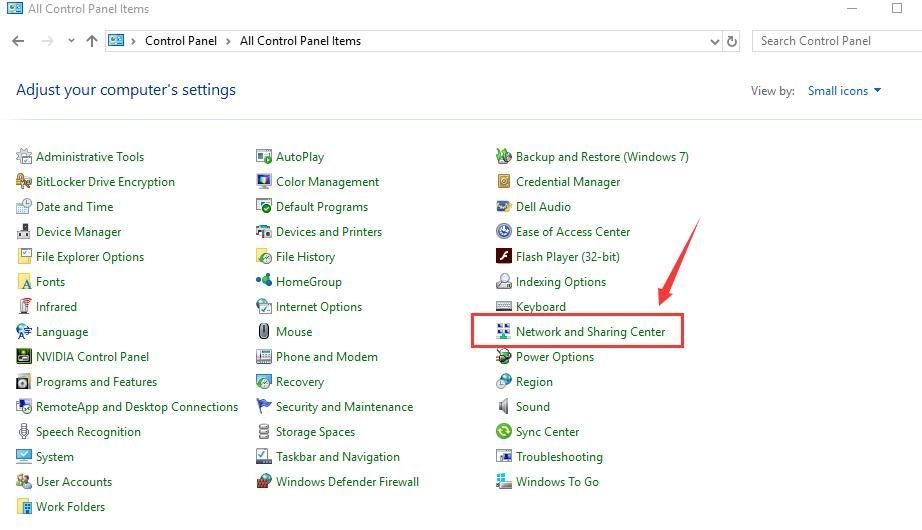
4) அழுத்தவும் தாவல் நீங்கள் முன்னிலைப்படுத்தும் வரை இணைப்பி அமைப்புகளை மாற்று . பின்னர் அழுத்தவும் உள்ளிடவும் .
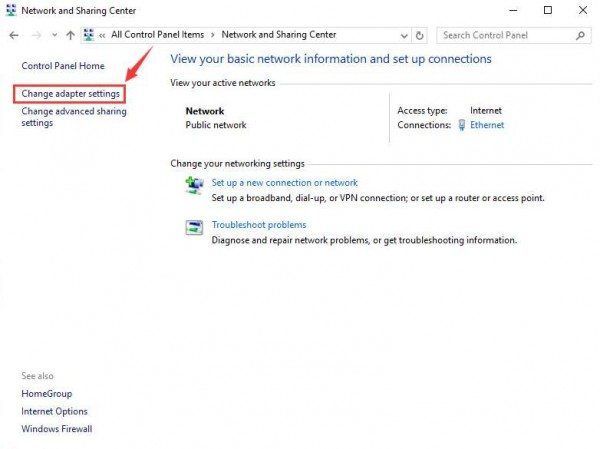
5) அழுத்தவும் தாவல் உங்கள் லேன் கார்டை முன்னிலைப்படுத்தும் வரை. அழுத்தவும் இடது அம்பு விசை அதைத் தேர்ந்தெடுக்க. பின்னர் அழுத்தவும் உள்ளிடவும் .
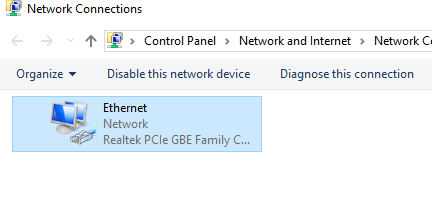
6) அழுத்தவும் தாவல் நீங்கள் முன்னிலைப்படுத்தும் வரை முடக்கு . அச்சகம் உள்ளிடவும் .
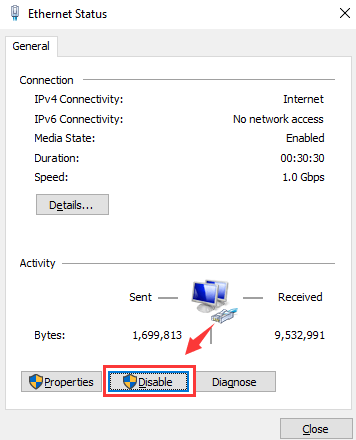
7) இப்போது உங்கள் ஈத்தர்நெட் ஐகான் சிறப்பிக்கப்பட்டு, பிணைய இணைப்பு சாளரத்தில் திரும்பி வருவீர்கள். அச்சகம் உள்ளிடவும் உங்கள் பிணைய இணைப்பை இயக்க.
4: ரியல்டெக் ஆடியோவை முடிக்கவும்
ரியல் டெக் ஆடியோ கார்டு உங்கள் சுட்டியில் குறுக்கிடக்கூடும், இது பின்தங்கிய சிக்கலை ஏற்படுத்தும். அதை நீங்கள் எவ்வாறு சரிசெய்யலாம் என்பது இங்கே:
1) அழுத்தவும் விண்டோஸ் லோகோ விசை மற்றும் எக்ஸ் அதே நேரத்தில், அழுத்தவும் தாவல் நீங்கள் முன்னிலைப்படுத்தும் வரை பணி மேலாளர் .
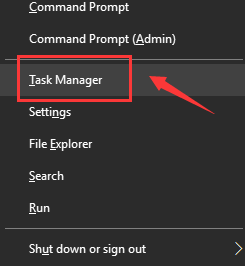
2) அழுத்தவும் கீழ் அம்பு விசை நீங்கள் கண்டுபிடிக்கும் வரை Realtek audio.exe . கிளிக் செய்க பணி முடிக்க .
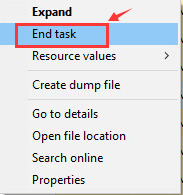
மேலே உள்ள முறைகள் செயல்படவில்லை என்றால், சரிபார்க்கவும் பணி மேலாளர் பயன்பாடுகள் தவறாக இருக்கக்கூடிய தடயங்களுக்கு. அவர்கள் நிறைய வட்டு பயன்பாட்டை ஆக்கிரமித்திருந்தால்,அதைப் பார்ப்பது மதிப்பு.சந்தேகத்திற்கிடமான பயன்பாடுகளை நீங்கள் கண்டறிந்தால், அவற்றை வலது கிளிக் செய்து கிளிக் செய்க பணி முடிக்க மவுஸ் பின்தங்கிய சிக்கல் தீர்க்கப்பட்டதா என்பதைப் பார்க்க.
பிற விருப்பங்கள்
1) கோர்டானாவை முடக்கு . கோர்டானாவை முடக்குவது அவர்களின் உறைபனி சுட்டியை சரிசெய்ய உதவியதாக பல பயனர்கள் தெரிவித்துள்ளனர்.
2) ATI HotKey Poller சேவையை முடக்கு . ஏடிஐ ஹாட்கே போலர் சேவை உள்ளிட்ட ஏடிஐ வினையூக்கி இயக்கிகள் சில கணினி உள்ளமைவுகளில் மவுஸ் பின்னடைவை ஏற்படுத்தக்கூடும் என்றும் பல பயனர்கள் தெரிவித்துள்ளனர். உங்களுக்கு ஏடிஐ ஹாட்ஸ்கிகள் தேவையில்லை என்றால், இந்த சேவையை முடக்கவும்.
நீங்கள் இதை எவ்வாறு செய்யலாம் என்பது இங்கே:
a) அழுத்தவும் விண்டோஸ் விசை மற்றும் ஆர் அதே நேரத்தில், தட்டச்சு செய்க services.msc உள்ளே அழுத்தவும் உள்ளிடவும் .
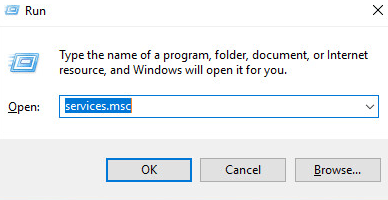
b) கண்டுபிடி ஏடிஐ ஹாட்கே பொல்லார்ட் சாளரத்தின் வலது பக்கத்தில் சேவை. பின்னர் அதை இரட்டை சொடுக்கவும்.
c) நீங்கள் பண்புகள் சாளரத்தில் இருப்பீர்கள். மாற்று தொடக்க வகை க்கு முடக்கப்பட்டது . பின்னர் கிளிக் செய்யவும் விண்ணப்பிக்கவும் மற்றும் சரி .
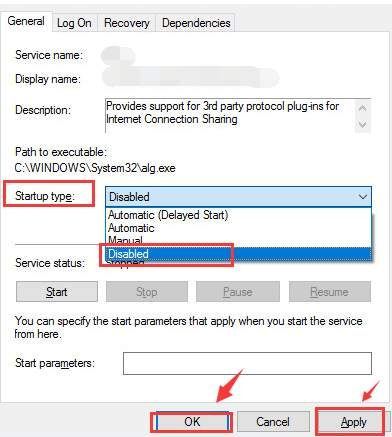
d) உங்கள் கணினியை மறுதொடக்கம் செய்யுங்கள்.
3) உங்கள் சுட்டியை இணைக்க யூ.எஸ்.பி மையங்களைப் பயன்படுத்த வேண்டாம் . நீங்கள் சிறந்த செயல்திறனைப் பெறுவதை உறுதிசெய்ய உங்கள் கணினியின் பின்புறத்தில் உள்ள துறைமுகங்கள் வழியாக உங்கள் மவுஸ் மற்றும் விசைப்பலகையை நேரடியாக உங்கள் கணினியுடன் இணைக்கவும்.
4) தற்காலிகமாக முயற்சி செய்யுங்கள் பிற யூ.எஸ்.பி சாதனங்களைத் துண்டிக்கவும் டிஜிட்டல் கேமரா, யூ.எஸ்.பி டிஸ்க் டிரைவ் மற்றும் பல. சாதன மோதல்களால் இந்த சிக்கல் ஏற்பட்டதா என்பதை உறுதிப்படுத்த இது உதவும்.
இது உங்கள் பிரச்சினையை தீர்க்க உதவும் என்று நம்புகிறோம். உங்களிடம் ஏதேனும் கேள்விகள் இருந்தால், தயவுசெய்து எங்களுக்கு கீழே ஒரு கருத்தை தெரிவிக்கவும்.


![[விரைவான தீர்வு] ஃபோர்ட்நைட் சவுண்ட் லேகிங் & கட்டிங் அவுட்](https://letmeknow.ch/img/knowledge/22/fortnite-sound-lagging-cutting-out.jpg)

![[தீர்க்கப்பட்டது] க்ரூஸேடர் கிங்ஸ் 3 கணினியில் செயலிழக்கிறது](https://letmeknow.ch/img/knowledge-base/71/crusader-kings-3-crashing-pc.jpg)
![[நிலையான] ட்ரீம்லைட் பள்ளத்தாக்கு கணினியில் செயலிழக்க 6 திருத்தங்கள்](https://letmeknow.ch/img/knowledge-base/91/fixed-6-fixes-for-dreamlight-valley-crashing-on-pc-1.jpg)
